首先先分享搭配鍵盤使用的好幫手:無線藍芽滑鼠我使用的是羅技的M590,靜音的按鍵及滾輪讓我可以在夜深人靜的時候使用不怕吵到家人!
另外也有一個好處是如果我今天要在沙發上躺著看、坐著看影片時,原本都要一直起身自行點選,但是使用無線滑鼠之後,我可以拿起滑鼠直接操作平板,真的太方便了!
(其實手機也可以連線唷,而且因為此款滑鼠可以連兩台裝置,所以可以無縫切換使用啦!)

雖然一開始購買是抱持著可以不用帶筆電回家辦公的想法,但也無法避免選前生產力,選後愛奇藝的下場不過不得不說聲音效果十分驚人的好,完全不輸電視播放出來的聲音,螢幕也夠大(有10.5吋)
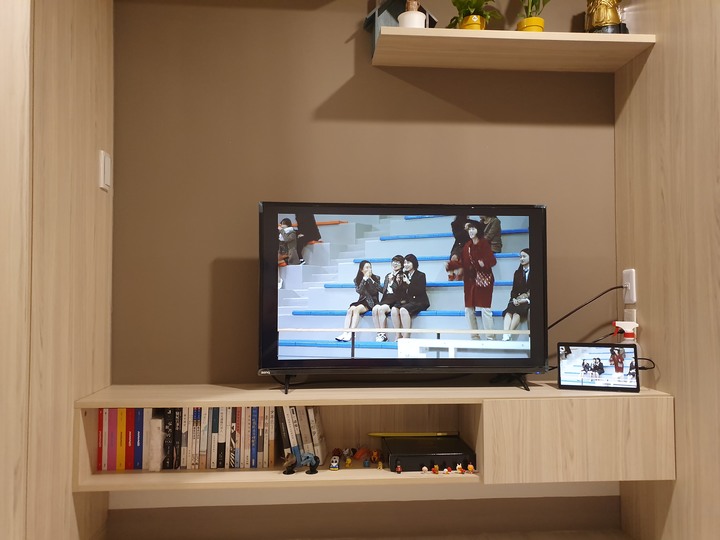
回歸主題,既然要取代筆電同時也需要將資料改到平板處理,沒有文書軟體還真是行不通,而且微軟OFFICE又要收費,一開始還真的有點傷腦筋,不過如果大家體驗的時候有發現,官方展示的文書軟體(HancomOffice)其實就還蠻好用的,像是微軟的PPT不能自訂編號清單數字,但官方那套可以!除去目前還不知道怎麼新增其他字型的缺點,使用到現在還算滿意唷!
TIP:如果要下載這套軟體,需要到GalaxyStore下載,才會是真正可以使用的,如果是到Play商店下載,我記得只會一直跳到一個英文網頁,大概是需要付費,所以去三星GalaxyStore下載就可以了!
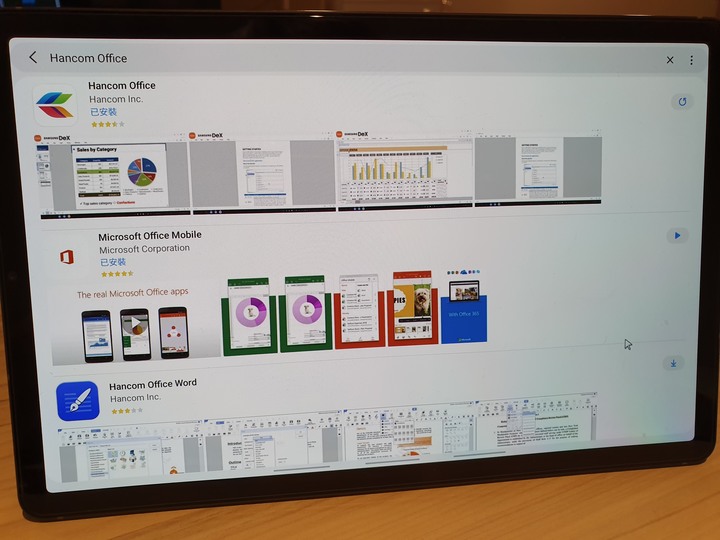

這邊的畫面就是簡報時簡報者可以看到的畫面,簡報時除了透過SPEN遙控以外,我也可以看到事先新增的備忘錄,而不是只是單純可以看到簡報內容而已,這個功能剛好可以取代筆電,不必依靠筆電報告或簡介,真的輕鬆不少。
而且如果有注意到也可以看到上方有筆跡工具,可以邊簡報邊畫重點,能夠在簡報時有畫龍點睛的效果。
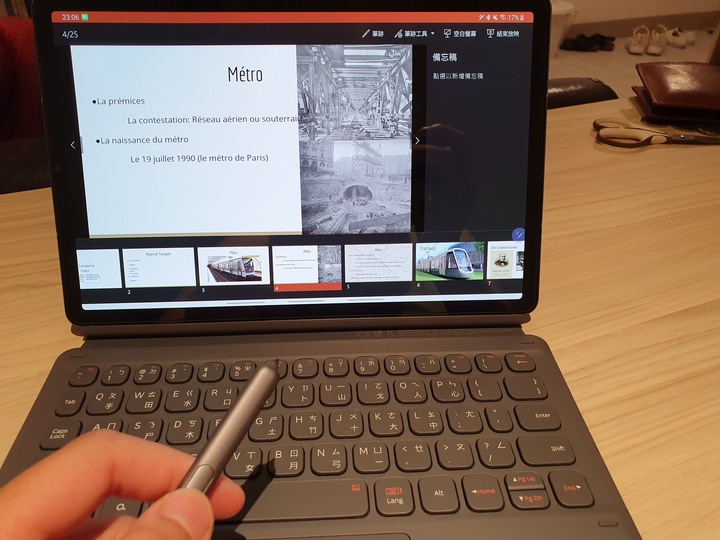
這個是SPEN放置的地方,如果大家有注意到,會發現鍵盤式皮套的這一面有一片黑色稍微有黏性的防滑墊,個人使用是覺得剛放上去當然不會太緊,但使用時間一長就會比較難卸除,所以建議大家在卸下時務必要溫柔一點,才不會像門市的展示一樣,感覺都被玩到不緊了,裝著也不安心。

這個是另外購買的一般書本式皮套,如果今天只是攜帶出門,想要再減輕重量,我就會換這個皮套

這是原廠盒裝內容物,其實就是有旅充組及TYPEC耳機,另外大家如果有認真看會發現SPEN的筆頭可以更換,千萬不要忘記它的存在,這個可是買不到的呀。






























































































